

Sidify All-In-One
Samsung fait son retour avec un design raffiné et de nouvelles fonctionnalités, rendant l'utilisation de votre appareil plus simple que jamais pour les appels, le travail, la musique, les vidéos et les jeux. En tant que lecteur de musique de premier choix, votre appareil Samsung vous permet d'accéder à une vaste sélection musicale. Cet article vous montre comment télécharger et importer gratuitement de la musique à partir de plateformes de streaming populaires telles que Spotify, Deezer, YouTube, Apple Music, Amazon Music, VEVO, Tidal, SoundCloud et iTunes etc sur Samsung.

Les téléphones Samsung supportent une large gamme d'applications musicales. L'application officielle Samsung Music est le lecteur par défaut, capable de lire des fichiers locaux et de recommander des morceaux via Spotify. Les services de streaming comme Spotify, Deezer et YouTube Music offrent de vastes bibliothèques musicales en ligne, mais nécessitent souvent un abonnement pour des fonctionnalités premium. Les applications fonctionnent généralement bien sur les téléphones Samsung sous Android, qu'elles soient disponibles sur le Google Play Store ou sous forme de fichiers APK.

Cet article présente en détail 12 meilleures applications de musique gratuites, destinées à vous aider à choisir le service de streaming musical le plus adapté à vos besoins.
En savoir plus >>La plupart des applications musicales ne permettent pas de téléchargement gratuit et, même lorsque vous achetez de la musique, vous n'en êtes pas véritablement propriétaire, car celle-ci est mise en cache dans l'application et ne peut être écoutée hors ligne. Pour remédier à cela, nous proposons deux méthodes pour télécharger et enregistrer de la musique sur vos appareils Samsung : d'une part, en utilisant Sidify All-In-One, et d'autre part, via un outil en ligne.
Sidify All-In-One est un logiciel qui vous permet de télécharger gratuitement de la musique à partir des services de streaming les plus populaires. Il facilite le transfert de ces morceaux sur votre téléphone Samsung, vous offrant ainsi la possibilité d'écouter de la musique hors ligne, sans publicités et avec une qualité sonore améliorée, même après avoir annulé votre abonnement. En plus de vous permettre de conserver vos chansons, Sidify All-In-One convertit la musique dans divers formats tels que MP3, AAC et WAV etc, tout en sauvegardant les informations ID3 pour enrichir votre bibliothèque musicale. De plus, vous pouvez utiliser les morceaux téléchargés comme sonneries ou les graver sur CD, ce qui en fait une solution idéale pour les passionnés de musique.
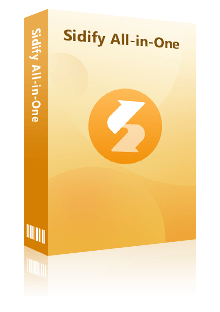
Sidify All-In-One
5 étapes pour télécharger de la musique sur Samsung
Étape 1Choisissez la plateforme musicale
Lancez Sidify All-In-One et sélectionnez la plateforme de streaming dont vous souhaitez télécharger la musique.
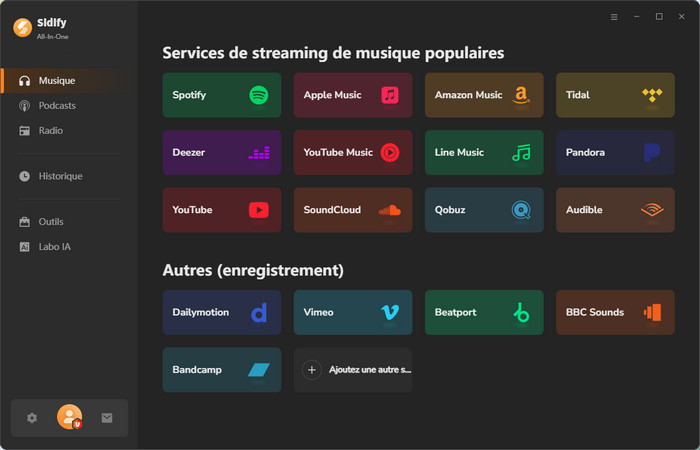
Étape 2Choisissez le format de sortie
Rendez-vous dans la fenêtre des paramètres pour sélectionner le format de sortie, le débit binaire, le taux d'échantillonnage, le dossier de sortie et d'autres options pour la musique.
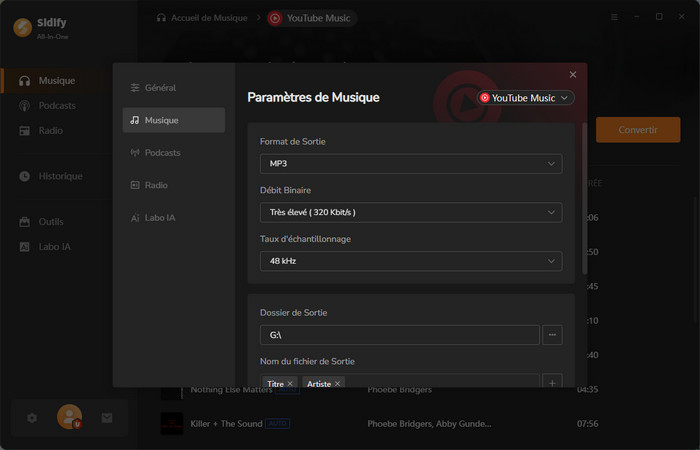
Étape 3Ajoutez des titres à la liste de téléchargement
Appuyez sur le bouton Ajouter situé dans le coin inférieur droit pour inclure les chansons que vous souhaitez télécharger sur Sidify.
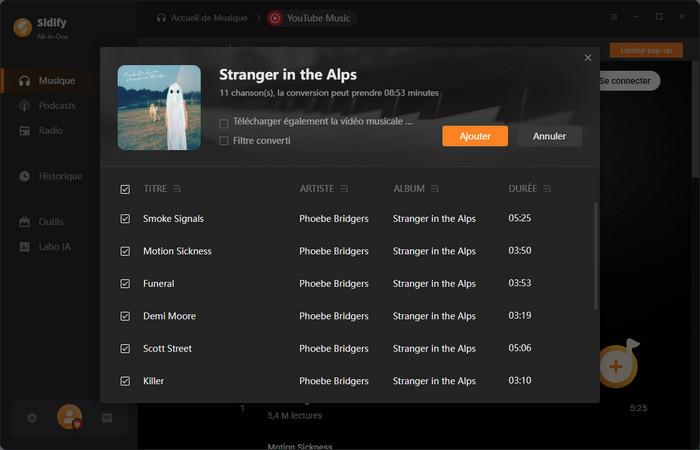
Étape 4Téléchargez de la musique sur un appareil local
Cliquez sur le bouton Convertir. Sidify commence à télécharger la chanson sur votre appareil local.
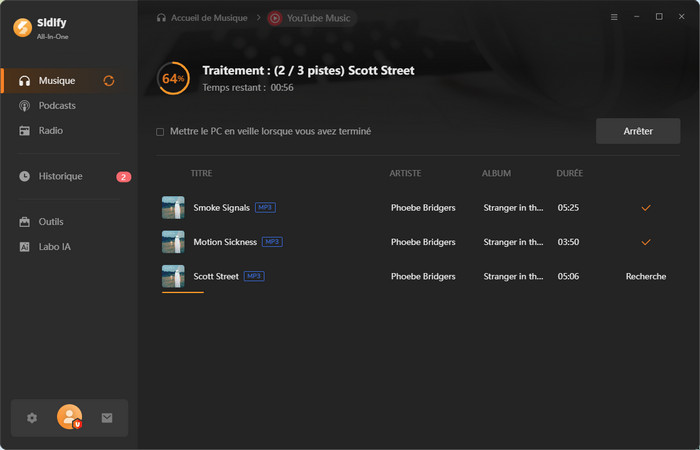
Étape 5Transférez des chansons vers un appareil Samsung
Une fois le téléchargement terminé, localisez les chansons sur votre appareil. Transférez-les vers votre appareil Samsung en utilisant une connexion USB ou Bluetooth.
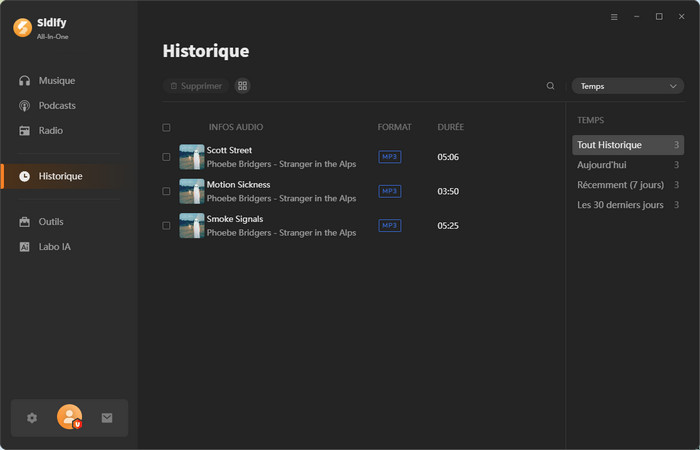
L'interface utilisateur de Sidify peut être modifiée en raison de la mise à jour. Consultez le dernier tutoriel du logiciel >>
En plus de la méthode précédemment décrite, il existe une option simple et pratique pour télécharger de la musique sur votre téléphone Samsung via des sites de musique en ligne. Cependant, cette méthode présente plusieurs inconvénients. Elle ne permet de télécharger qu'un seul morceau à la fois et nécessite une connexion réseau stable, sans quoi le téléchargement échouera. De plus, ces sites peuvent être instables, inaccessibles, et comporter des publicités ou des virus. Par conséquent, bien que cette méthode soit envisageable, il est recommandé de privilégier la méthode de téléchargement sécurisée proposée par Sidify All-In-One.
La majorité des sources musicales sur les sites de téléchargement de musique en ligne proviennent de YouTube, tandis que d'autres sont issues de sites de musique libre de droits. Voici donc 12 sites en ligne où vous pouvez télécharger gratuitement de la musique au format MP3.

Cet article vous propose des méthodes pour télécharger de la musique MP3 gratuitement.
En savoir plus >>4 étapes pour télécharger de la musique gratuitement en ligne sur Samsung
Étape 1 En recherchant des téléchargements de musique gratuits sur votre navigateur, vous trouvez de nombreux sites en ligne.
Étape 2 Vous choisissez un site pour commencer, puis vous entrez le titre de la chanson ou le nom de l'artiste. Certains sites permettent également de rechercher via un lien YouTube.
Étape 3 Le site web affiche les informations sur la chanson. Vous recherchez celle que vous souhaitez télécharger et cliquez sur le bouton de téléchargement.
Étape 4 : Le site web lance le téléchargement des chansons gratuites sur votre téléphone Samsung. Une fois le téléchargement terminé, vous retrouvez les fichiers audio dans le dossier Téléchargements de votre appareil.
Outre le téléchargement direct de chansons sur les appareils Samsung, vous vous êtes probablement interrogé sur la possibilité d'importer des morceaux que vous avez téléchargés et stockés via des outils tiers. La réponse est affirmative. Vous pouvez effectivement importer ces fichiers musicaux. Cela vous permet de profiter de vos morceaux préférés, quelle que soit leur origine, et de les organiser facilement dans votre bibliothèque musicale sur votre appareil Samsung.
Étape 1 Branchez la clé USB sur l'appareil où sont enregistrés vos fichiers audio locaux.
Étape 2 Sélectionnez les fichiers audio locaux que vous avez téléchargés et transférez-les sur la clé USB.
Étape 3 Branchez la clé USB ou un câble USB à votre appareil Samsung pour y transférer la musique.
Étape 1 Ouvrez les paramètres de votre appareil Samsung et activez le Bluetooth.
Étape 2 Dans le menu Bluetooth, trouvez l'appareil à connecter et suivez les instructions pour l'appairage.
Étape 3 Commencez à choisir les chansons à transférer.
Étape 1 Choisissez un service de stockage en ligne comme Google Drive, Dropbox ou OneDrive.
Étape 2 Sur votre ordinateur ou un autre appareil, transférez les fichiers musicaux vers le service Cloud que vous avez sélectionné.
Étape 3 Lancez l'application du service Cloud sur votre appareil Samsung. Connectez-vous à votre compte et téléchargez les fichiers musicaux que vous désirez sur votre appareil.
Samsung Music est une application gratuite qui vous permet d'écouter de la musique enregistrée sur votre appareil ou via des services de streaming connectés, tels que Spotify.
Vous pouvez télécharger de la musique sur votre ordinateur à l'aide de Sidify All-In-One, puis la transférer sur votre appareil Samsung en utilisant un câble USB ou des services de stockage cloud.
Vous avez la possibilité de créer de nouvelles playlists avec l'application Samsung Music ou d'autres applications de streaming musical gratuites telles que Spotify ou Deezer.
Vous devez d'abord télécharger la musique sur votre appareil localement en utilisant Sidify YouTube Music Converter ou Sidify All-In-One. Ensuite, utilisez l'outil de création de sonneries pour la modifier au format de sonnerie et l'importer sur votre appareil Samsung.

Vous souhaitez utiliser votre chanson préférée de YouTube comme sonnerie de votre téléphone ? Cet article vous guide étape par étape pour configurer gratuitement une chanson de YouTube comme sonnerie sur Android ou iPhone.
En savoir plus >>En résumé, utiliser des outils tels que Sidify All-In-One et différentes plateformes en ligne rend le téléchargement et l'importation de musique sur votre appareil Samsung à la fois faciles et pratiques. Grâce à ces méthodes, vous pouvez facilement profiter de vos chansons préférées, élaborer des playlists sur mesure et même les convertir en sonneries. N'hésitez pas à tenter l'expérience !
Remarque : La version d'essai gratuit de Sidify All-In-One ne vous permet que de convertir 1 minute pour chaque fichier audio, vous pouvez déverrouiller cette limitation en achetant la version complète.

Deezer Music Converter est un excellent téléchargeur de musique Deezer pour les utilisateurs qui peut télécharger de la musique ou des playlists Deezer en des formats audio de haute qualité MP3, AAC, WAV, AIFF, FLAC et ALAC.
En savoir plus >>